<p> [ad_1]<br />
</p>
<div>
<p>Les photos sont souvent des fichiers volumineux qui occupent beaucoup d&rsquo;espace sur votre ordinateur ou votre téléphone. En les compressant, vous pouvez réduire leur poids et les rendre moins encombrants, ce qui vous permet de libérer de l&rsquo;espace de stockage et de les partager plus facilement avec d&rsquo;autres personnes. Pour <strong>compresser des photos</strong>, Plusieurs solutions s&rsquo;offrent à vous. Cependant, la méthode la plus simple et la plus rapide consiste à utiliser un <strong>compression de photos</strong> ou un outil en ligne spécialisé. Dans cet article, j&rsquo;explique comment <strong>compresser une photo</strong> à l&rsquo;aide du logiciel gratuit Imagine, disponible <strong>sur Windows, macOS et Linux</strong>, mais aussi à l&rsquo;aide de l&rsquo;outil en ligne Compressor. Suivez le guide !</p>
<h2 id="compresser-une-photo-sous-windows-mac-ou-linux">Compresser une photo sous Windows, Mac ou Linux</h2>
<p>Pour compresser une photo sous Windows, macOS ou Linux, je vous propose de télécharger le logiciel gratuit Imagine. C&rsquo;est un logiciel spécialisé dans la compression de photos/images qui est très simple d&rsquo;utilisation. J&rsquo;aime beaucoup ce programme, car il est gratuit, open source et disponible en français. De plus, il prend en charge les formats d&rsquo;image les plus populaires tels que JPG, PNG et WebP.</p>
<p>Pour compresser une photo avec Imagine, suivez ces étapes :</p>
<p><strong>1.</strong> Commencer avec <a rel="nofollow noopener" href="https://github.com/meowtec/Imagine/releases" target="_blank"><strong>télécharger Imagine</strong></a> de la célèbre plateforme GitHub. Pour cela, cliquez sur le lien correspondant à votre système d&rsquo;exploitation.</p>
<ul>
<li>Imagine-Setup.exe – Windows</li>
<li>Imagine.dmg – macOS</li>
<li>Imagine.AppImage – Linux</li>
</ul>
<p><strong>2.</strong> Une fois installé, tout ce que vous avez à faire est de faire glisser et déposer vos photos dans le programme. Notez que vous pouvez également cliquer sur le bouton « Ajouter » et sélectionner vos photos.</p>
<p><strong>3.</strong> Ensuite, sous la photo, sélectionnez le format d&rsquo;image de sortie (JPG, PNG ou WebP), puis choisissez le niveau de compression à appliquer en déplaçant le curseur. Plus le niveau de compression est élevé, plus la taille du fichier sera petite. Cependant, il peut y avoir une certaine perte de qualité d&rsquo;image à des niveaux de compression trop élevés. Je vous conseille de ne pas descendre en dessous de 70% pour des résultats optimaux.</p>
<p><img class="aligncenter size-full wp-image-96378" src="https://thebuzzly.com/wp-content/uploads/2022/05/Comment-compresser-une-photo.jpg" alt="Comment compresser une photo ?" width="845" height="564" srcset="https://thebuzzly.com/wp-content/uploads/2022/05/Comment-compresser-une-photo.jpg 845w, https://www.justgeek.fr/wp-content/uploads/2022/05/compresser-une-photo-avec-le-logiciel-gratuit-imagine-768x513.jpg 768w, https://www.justgeek.fr/wp-content/uploads/2022/05/compresser-une-photo-avec-le-logiciel-gratuit-imagine-380x254.jpg 380w, https://www.justgeek.fr/wp-content/uploads/2022/05/compresser-une-photo-avec-le-logiciel-gratuit-imagine-550x367.jpg 550w, https://www.justgeek.fr/wp-content/uploads/2022/05/compresser-une-photo-avec-le-logiciel-gratuit-imagine-800x534.jpg 800w" /></p>
<p><strong>4.</strong> Enfin, il ne vous reste plus qu&rsquo;à télécharger l&rsquo;image compressée. Pour ce faire, passez le curseur de votre souris sur « Enregistrer » et sélectionnez l&rsquo;une des deux options disponibles.</p>
<ul>
<li><strong>enregistrer et écraser</strong> : enregistre et remplace l&rsquo;image d&rsquo;origine.</li>
<li><strong>Enregistrer avec un nom automatique</strong> : enregistre la photo avec un nom sans supprimer l&rsquo;image d&rsquo;origine.</li>
</ul>
<p><img loading="lazy" class="aligncenter wp-image-96380 size-full" src="https://thebuzzly.com/wp-content/uploads/2022/05/1653419673_361_Comment-compresser-une-photo.jpg" alt="Enregistrer la photo compressée" width="844" height="563" srcset="https://thebuzzly.com/wp-content/uploads/2022/05/1653419673_361_Comment-compresser-une-photo.jpg 844w, https://www.justgeek.fr/wp-content/uploads/2022/05/compresser-une-photo-avec-le-logiciel-gratuit-imagine-1-768x512.jpg 768w, https://www.justgeek.fr/wp-content/uploads/2022/05/compresser-une-photo-avec-le-logiciel-gratuit-imagine-1-380x253.jpg 380w, https://www.justgeek.fr/wp-content/uploads/2022/05/compresser-une-photo-avec-le-logiciel-gratuit-imagine-1-550x367.jpg 550w, https://www.justgeek.fr/wp-content/uploads/2022/05/compresser-une-photo-avec-le-logiciel-gratuit-imagine-1-800x534.jpg 800w" /></p>
<p>â Ça y est, vous savez maintenant comment compresser une photo sur votre ordinateur Windows, Mac ou Linux.</p>
<h2 id="compresser-une-photo-en-ligne-avec-cet-outil-gratuit">Compressez une photo en ligne avec cet outil gratuit</h2>
<p>Compressor.io est un excellent outil en ligne qui peut vous aider à compresser rapidement et facilement des photos JPEG, JPG, PNG, SVG et WebP. En quelques secondes, votre image sera compressée et prête à être téléchargée.</p>
<p>L&rsquo;un des avantages de Compressor.io est qu&rsquo;il est entièrement gratuit, sans frais ni abonnement cachés. La seule restriction de cet outil en ligne est que vous pouvez compresser gratuitement jusqu&rsquo;à 50 images par jour (10 Mo par fichier).</p>
<p>De plus, il est disponible en ligne depuis n&rsquo;importe quel ordinateur ou appareil mobile disposant d&rsquo;une connexion Internet. Donc, si vous avez besoin de réduire la taille d&rsquo;une image/photo pour l&rsquo;envoyer par e-mail, la publier sur les réseaux sociaux ou l&rsquo;utiliser sur votre site Web, consultez Compressor.io !</p>
<p>Pour compresser une photo avec l&rsquo;outil en ligne Compressor.io, procédez comme suit :</p>
<p><strong>1.</strong> Commencez par vous rendre sur le site <a rel="nofollow noopener" href="https://compressor.io/" target="_blank">Compresseur.io</a>.</p>
<p><strong>2.</strong> Depuis la page d&rsquo;accueil du site, glissez-déposez vos photos à compresser ou cliquez sur le bouton « Sélectionner les fichiers ». Notez que vous pouvez compresser jusqu&rsquo;à 10 photos en même temps.</p>
<p><strong>3.</strong> Ensuite, sélectionnez le niveau de compression que vous souhaitez utiliser : <strong>Avec perte</strong> (avant perte de qualité) ou <strong>Sans perte</strong> (sans perte de qualité).</p>
<p><strong>4.</strong> Enfin, cliquez sur le » <strong>Télécharger</strong> pour télécharger votre photo compressée.</p>
<p><img loading="lazy" class="aligncenter size-full wp-image-96381" src="https://thebuzzly.com/wp-content/uploads/2022/05/1653419673_261_Comment-compresser-une-photo.jpg" alt="Comment compresser une photo ?" width="1280" height="720" srcset="https://thebuzzly.com/wp-content/uploads/2022/05/1653419673_261_Comment-compresser-une-photo.jpg 1280w, https://www.justgeek.fr/wp-content/uploads/2022/05/compresser-une-photo-avec-outil-en-ligne-compressor-768x432.jpg 768w, https://www.justgeek.fr/wp-content/uploads/2022/05/compresser-une-photo-avec-outil-en-ligne-compressor-380x214.jpg 380w, https://www.justgeek.fr/wp-content/uploads/2022/05/compresser-une-photo-avec-outil-en-ligne-compressor-550x309.jpg 550w, https://www.justgeek.fr/wp-content/uploads/2022/05/compresser-une-photo-avec-outil-en-ligne-compressor-800x450.jpg 800w, https://www.justgeek.fr/wp-content/uploads/2022/05/compresser-une-photo-avec-outil-en-ligne-compressor-1160x653.jpg 1160w" /></p>
<p>â Ça y est ! Vous savez maintenant comment compresser des photos en ligne gratuitement avec l&rsquo;outil Compressor.io.</p>
<p><!-- AI CONTENT END 2 -->
			</div>
<p>( function( d, s, id ) {<br />
			var js, fjs = d.getElementsByTagName( s )[0];<br />
			if ( d.getElementById( id ) ) return;<br />
			js = d.createElement( s ); js.id = id;<br />
			js.src = « //connect.facebook.net/fr_FR/sdk.js#xfbml=1&;version=v2.5&;appId=305449883698649 »;<br />
			fjs.parentNode.insertBefore( js, fjs );<br />
		}( document, &lsquo;script&rsquo;, &lsquo;facebook-jssdk&rsquo; ) );<br />
<br />[ad_2]<br />
<br /><a href="https://www.justgeek.fr/comment-compresser-une-photo-96377/">Source link </a></p>

Comment compresser une photo ?
-
by thebuzzly
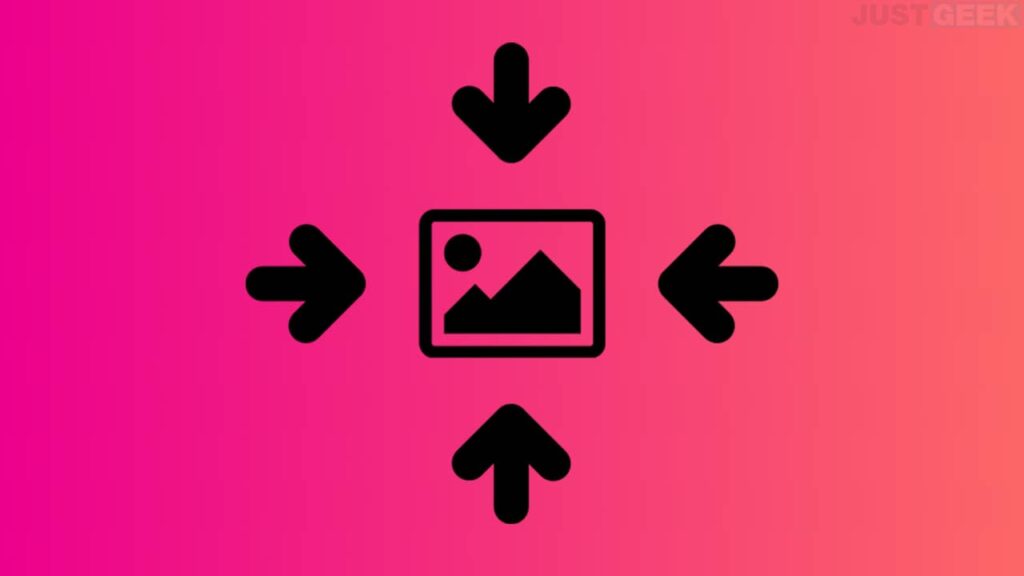
- Categories: COMMENT FAIRE, WINDOWS 11
Related Content
Bloquer l'accès à certains sites Web avec le fichier hosts
by
thebuzzly
28/06/2024
Définir Chrome comme navigateur par défaut sur Windows 11
by
thebuzzly
27/06/2024
Un outil de peinture gratuit pour Windows, macOS et Linux
by
thebuzzly
08/03/2024
un gestionnaire de mots de passe simple et axé sur la confidentialité
by
thebuzzly
07/03/2024